本教程适用版本:WPS 365 点击免费使用
相信大家都见过缺角文字特效吧?那么今天我们要和大家分享的就是怎么在PPT中制作缺角文字。
首先新建一张PPT。由于黑白颜色是对比效果最明显的,所以这里将背景设置为黑色。右键点击PPT选择“设置背景格式”,在右侧的“填充”操作中选择“纯色填充”,选择颜色为黑色:
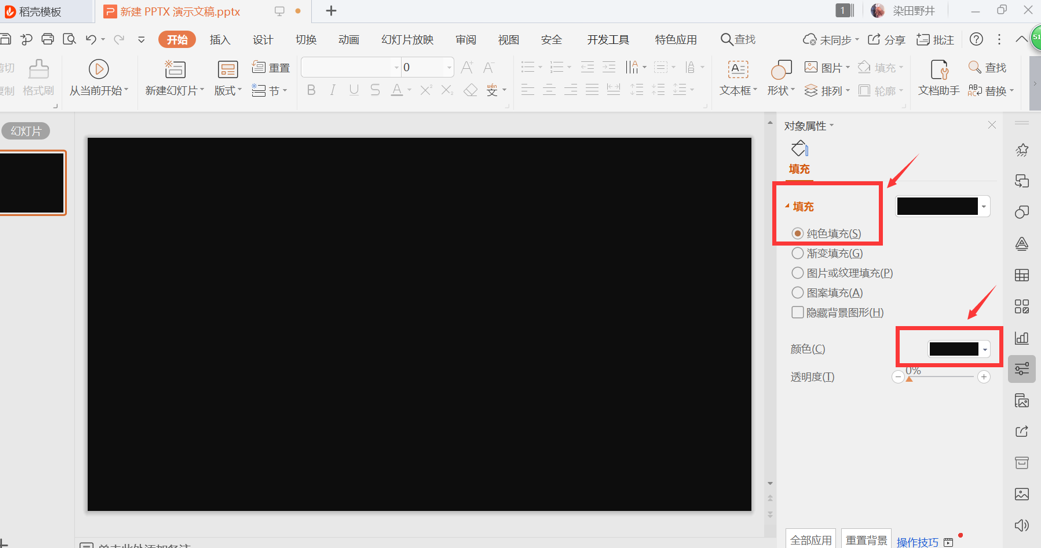 >>免费升级到企业版,赠超大存储空间
之后插入文本框,输入想要的文字:
>>免费升级到企业版,赠超大存储空间
之后插入文本框,输入想要的文字:
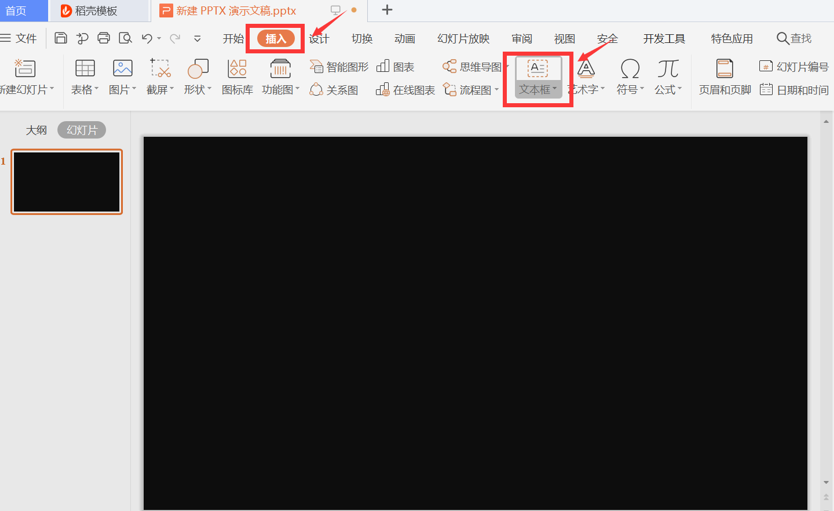 >>免费升级到企业版,赠超大存储空间
这时再在“插入”中选择“形状”:
>>免费升级到企业版,赠超大存储空间
这时再在“插入”中选择“形状”:
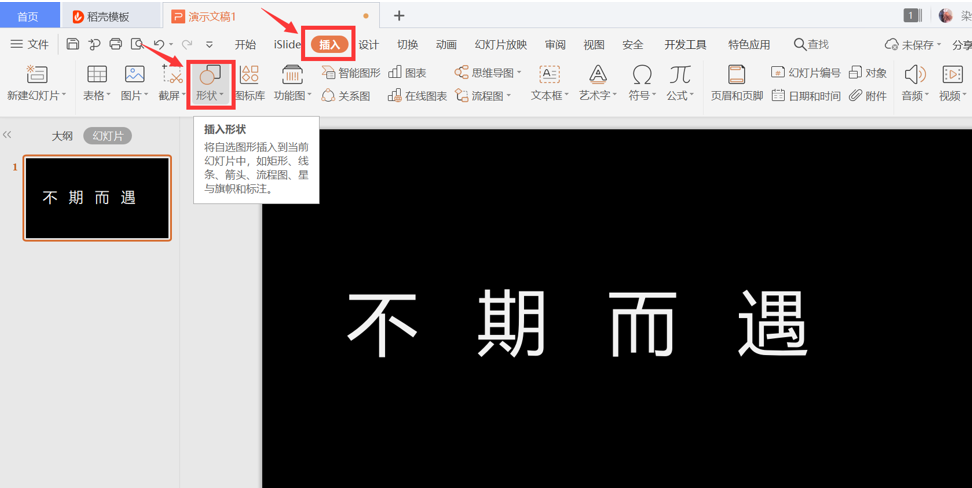 >>免费升级到企业版,赠超大存储空间
在“形状”中选择直角三角形:
>>免费升级到企业版,赠超大存储空间
在“形状”中选择直角三角形:
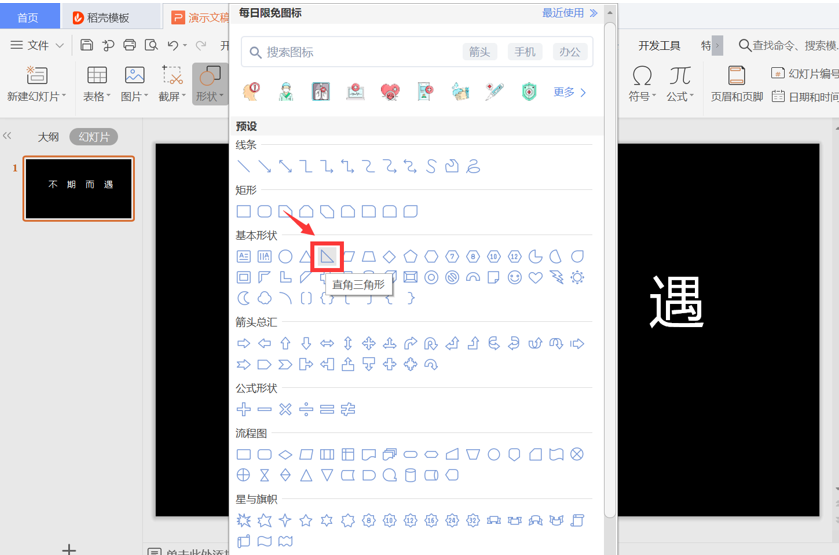 >>免费升级到企业版,赠超大存储空间
选择后在字体的右下角进行绘制:
>>免费升级到企业版,赠超大存储空间
选择后在字体的右下角进行绘制:
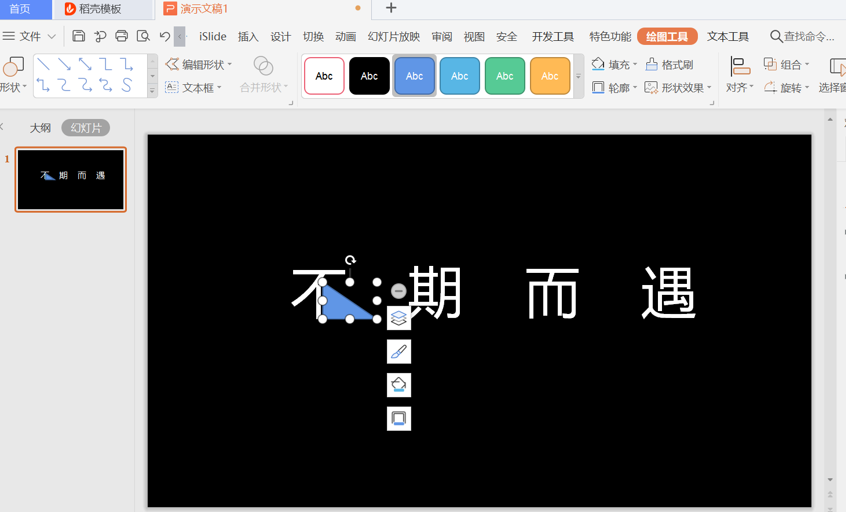 >>免费升级到企业版,赠超大存储空间
右键点击,选择“设置对象格式”:
>>免费升级到企业版,赠超大存储空间
右键点击,选择“设置对象格式”:
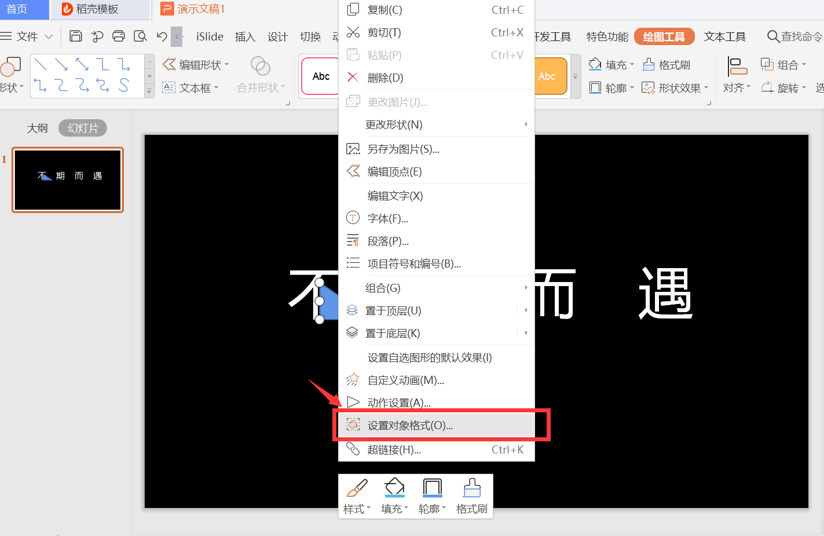 >>免费升级到企业版,赠超大存储空间
在“填充”一栏中选择“幻灯片背景填充”,在“线条”一栏中选择“无线条”:
>>免费升级到企业版,赠超大存储空间
在“填充”一栏中选择“幻灯片背景填充”,在“线条”一栏中选择“无线条”:
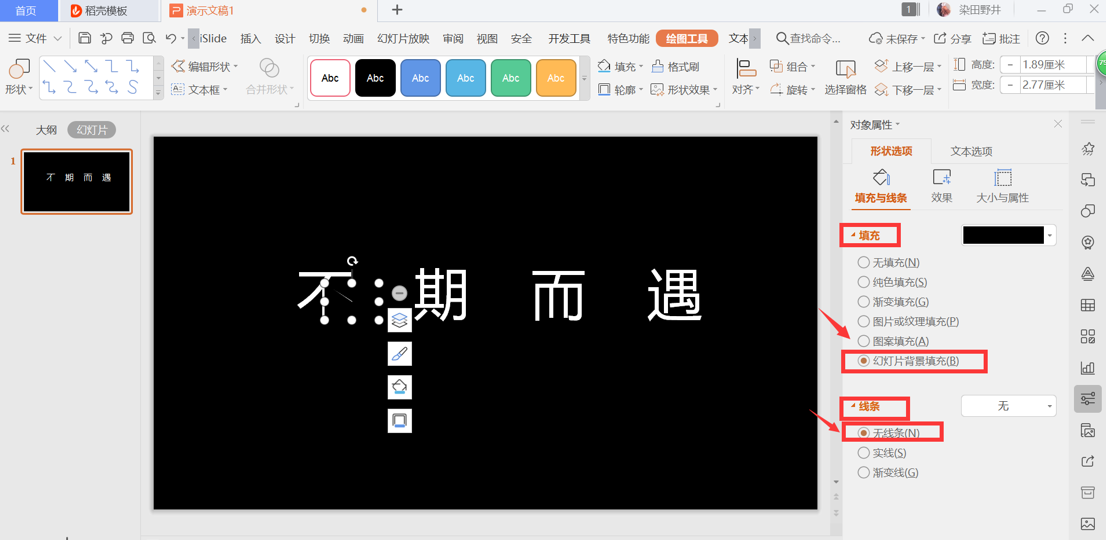 >>免费升级到企业版,赠超大存储空间
全部设置完以后,,再复制到其它的字体下,就变成了以下的缺角效果:
>>免费升级到企业版,赠超大存储空间
全部设置完以后,,再复制到其它的字体下,就变成了以下的缺角效果:
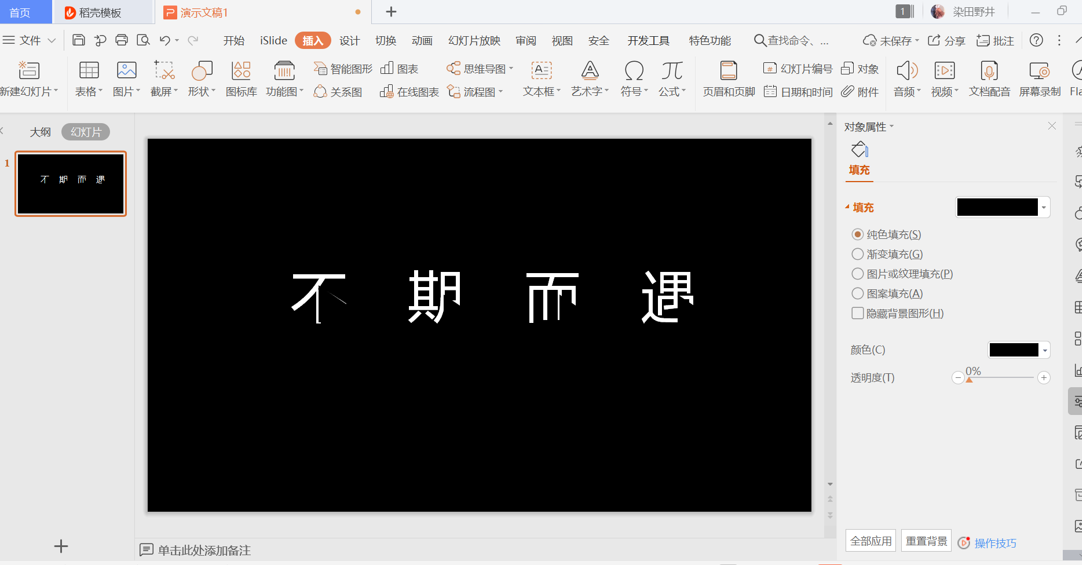 >>免费升级到企业版,赠超大存储空间
学会缺角效果以后,PPT的风格就能更加活泼了!
>>免费升级到企业版,赠超大存储空间
学会缺角效果以后,PPT的风格就能更加活泼了!

